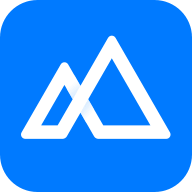SATA 驱动安装方法大改进,高效指南来了!
时间: 2025-05-16 11:53:20
小编: 网友
sata(serial ata)接口是目前计算机硬盘常用的接口类型。在安装操作系统或进行硬件升级时,有时需要正确安装sata驱动,以确保硬盘能够正常工作。以下是详细的sata驱动安装步骤:首先,确定你
sata(serial ata)接口是目前计算机硬盘常用的接口类型。在安装操作系统或进行硬件升级时,有时需要正确安装sata驱动,以确保硬盘能够正常工作。以下是详细的sata驱动安装步骤:
首先,确定你的计算机是否需要安装sata驱动。如果你的计算机在安装操作系统时无法识别硬盘,很可能是需要安装sata驱动。一般来说,较新的主板在安装windows xp等较老操作系统时可能会出现这种情况。
准备好sata驱动。你可以在主板附带的驱动光盘中找到sata驱动程序,或者从主板制造商的官方网站上下载最新版本的驱动。确保下载的驱动与你的主板型号和操作系统版本相匹配。

在安装操作系统之前安装sata驱动。在计算机启动时,通常会有提示信息告诉你如何进入bios设置界面。一般是按下del、f2或f10等键(具体按键因主板而异)。进入bios后,找到“advanced bios features”或类似选项,将“first boot device”设置为“cd-rom”或“dvd-rom”,保存设置并退出bios。
将包含sata驱动的光盘放入光驱,或者将下载好的驱动文件解压到可引导的u盘。然后重新启动计算机,从光驱或u盘启动。
当出现安装界面时,按照提示操作。在安装过程中,当系统提示按f6安装第三方驱动时,立即按下f6键。

此时会提示你插入驱动软盘或指定驱动文件的位置。如果你是从光盘安装,插入光盘后系统会自动识别;如果是从u盘安装,指定u盘上解压后的驱动文件所在目录。

选择合适的sata驱动并按回车键进行安装。安装完成后,系统会继续进行操作系统的安装过程,你只需按照正常的安装步骤完成即可。
如果是在已经安装好操作系统后需要安装sata驱动,可以在设备管理器中找到“ide ata/atapi控制器”或类似选项,右键点击“standard sata ahci controller”(不同主板显示名称可能不同),选择“更新驱动程序软件”。然后选择“浏览计算机以查找驱动程序软件”,指定下载好的sata驱动所在目录,按照提示完成安装。
通过以上步骤,你应该能够成功安装sata驱动,使硬盘在计算机中正常工作。